01
概述
为了更好地贯彻“为您提供丰富的地图数据与专业的GIS服务”之宗旨,我们前段时间已经将全国高清卫星影像与全国30米高程DEM数据上传到了百度网盘,从而方便大家从网盘免费下载。
如果你还没有免费领取到卫星影像与高程数据,请通过扫一扫二维码关注微信公众号“水经注GIS”,然后在后台回复“免费数据”即可领取,如下图所示。
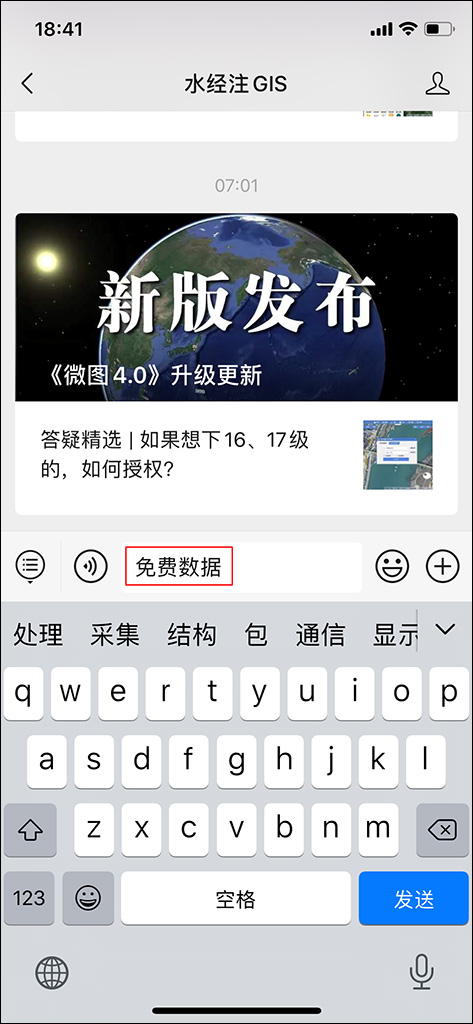
公众号后台回复
由于我们提供的数据为DAT格式,有用户不太了解其使用的方法,因此这里我们以“北京”数据为例,专门针对“免费领取的卫星影像与高程数据如何使用”这一问题作一次详细的讲解!
免费下载高清卫星影像与30米高程DEM数据的相关文档,请参阅:
02
如何离线查看高清卫星影像
我们上传到百度网盘中的北京高清卫星影像数据有37.8GB,除了卫星影像数据和地名标签外,还包括接图表和常用工具等,如下图所示。
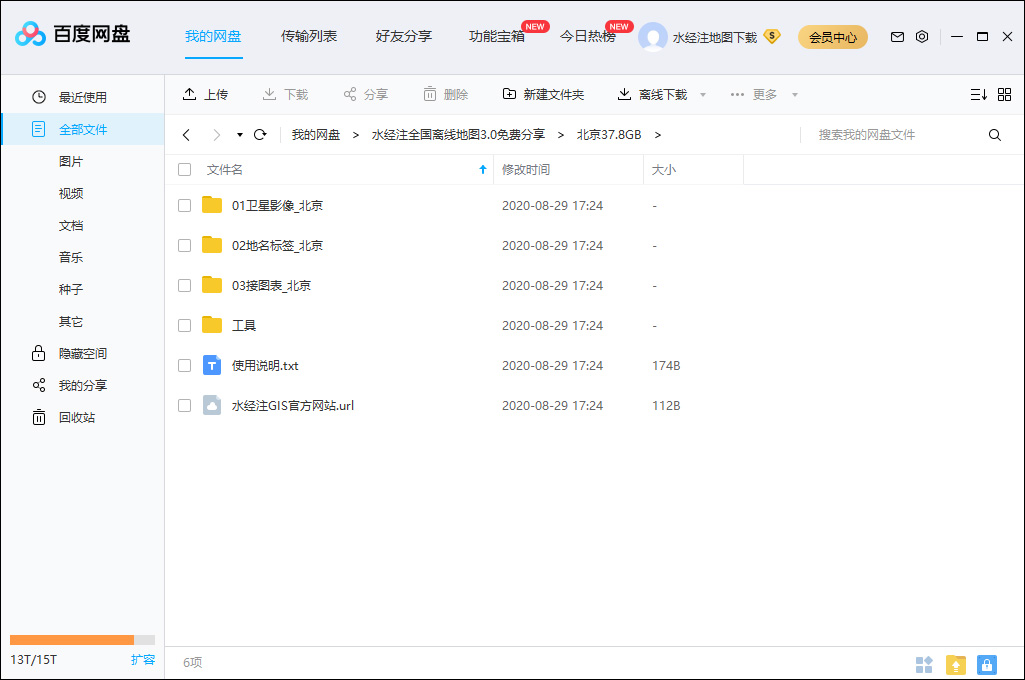
网盘中北京高清影像数据
将北京所有卫星影像数据下载到本地硬盘之后,目录与文件如下图所示。
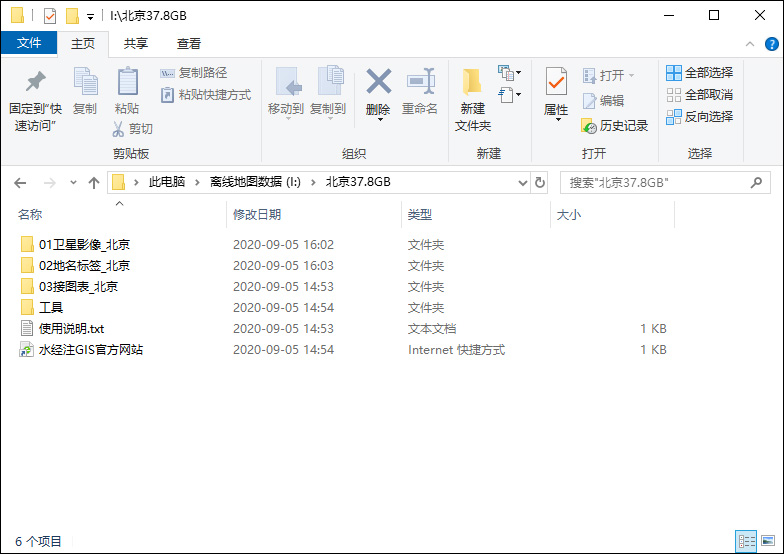
北京离线地图数据
在卫星影像目录中,我们可以看到所有文件都由DAT和IDX文件组成,其中“2_1_1”和“2_2_1”文件存储了全球前10级的卫星影像,其它文件则仅存储了北京10到19级的卫星影像,如下图所示。
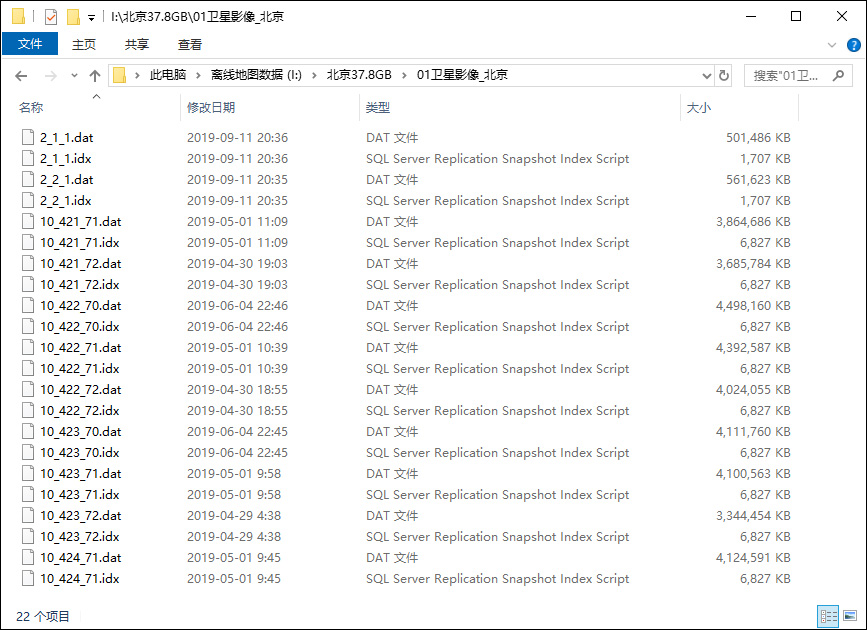
北京影像数据
下载到本地的卫星影像可以通过微图进行离线浏览查看,为了更好的演示该功能,我们先将本地网络断开,如下图所示。
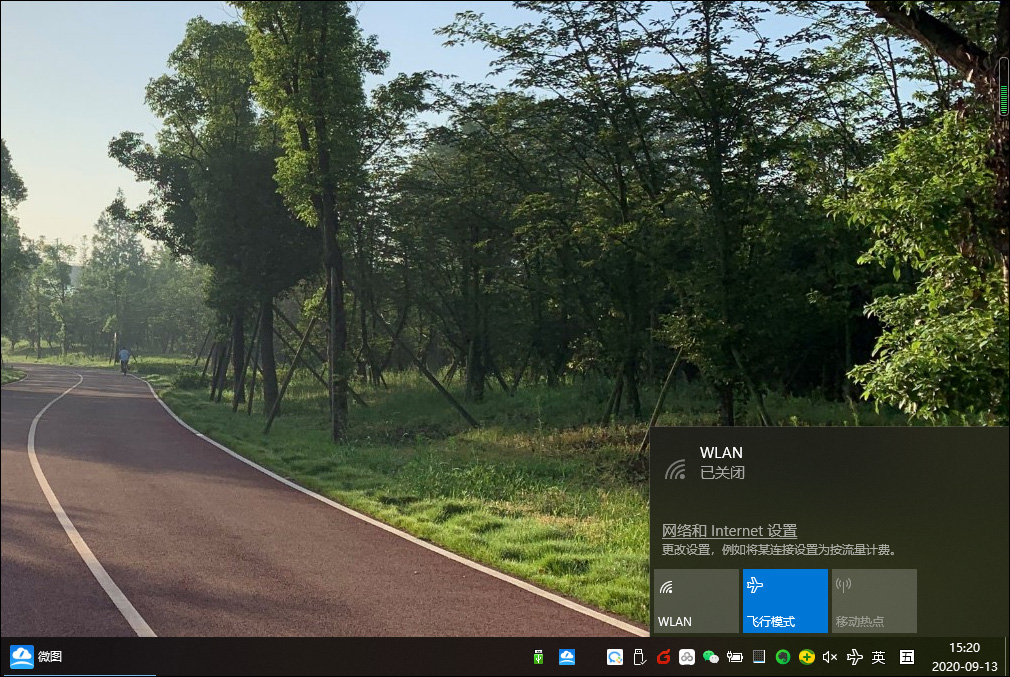
断开互联网
在没有联网的情况下启动微图软件,将无法清晰地显示卫星影像,我们可以通过点击“离线地图”按钮配置离线地图,如下图所示。
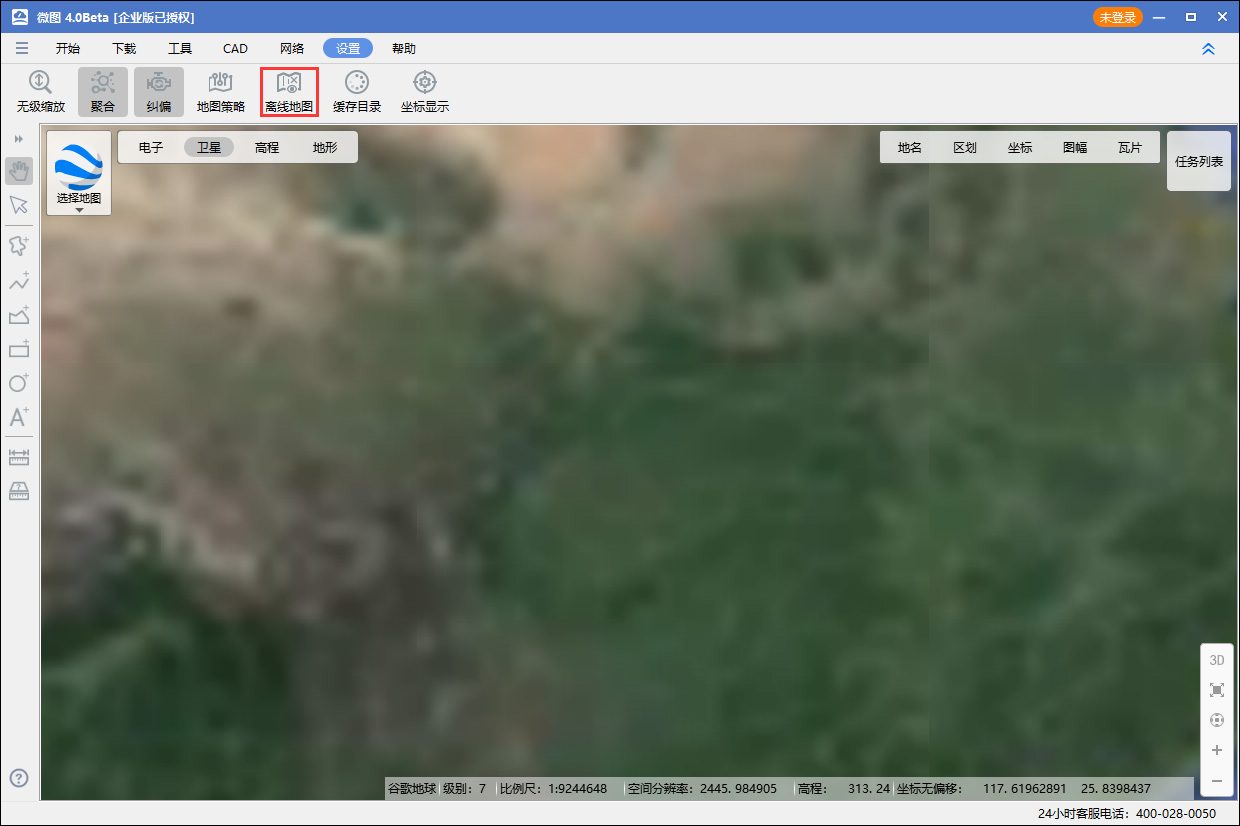
离线模式
在显示的“离线地图设置”对话框中,分别设置卫星影像与地名标签所在路径,然后勾选“显示离线地图”后点击“刷新”按钮即可显示离线地图,如下图所示。

离线设置
(关注微信公众号“水经注GIS”并在后台回复“微图”获取软件)
现在,我们就可以在离线的情况下浏览查看北京范围内任何地方的高清卫星影像了,比如离线查看北京鸟巢和水立方的高清卫星影像,如下图所示。
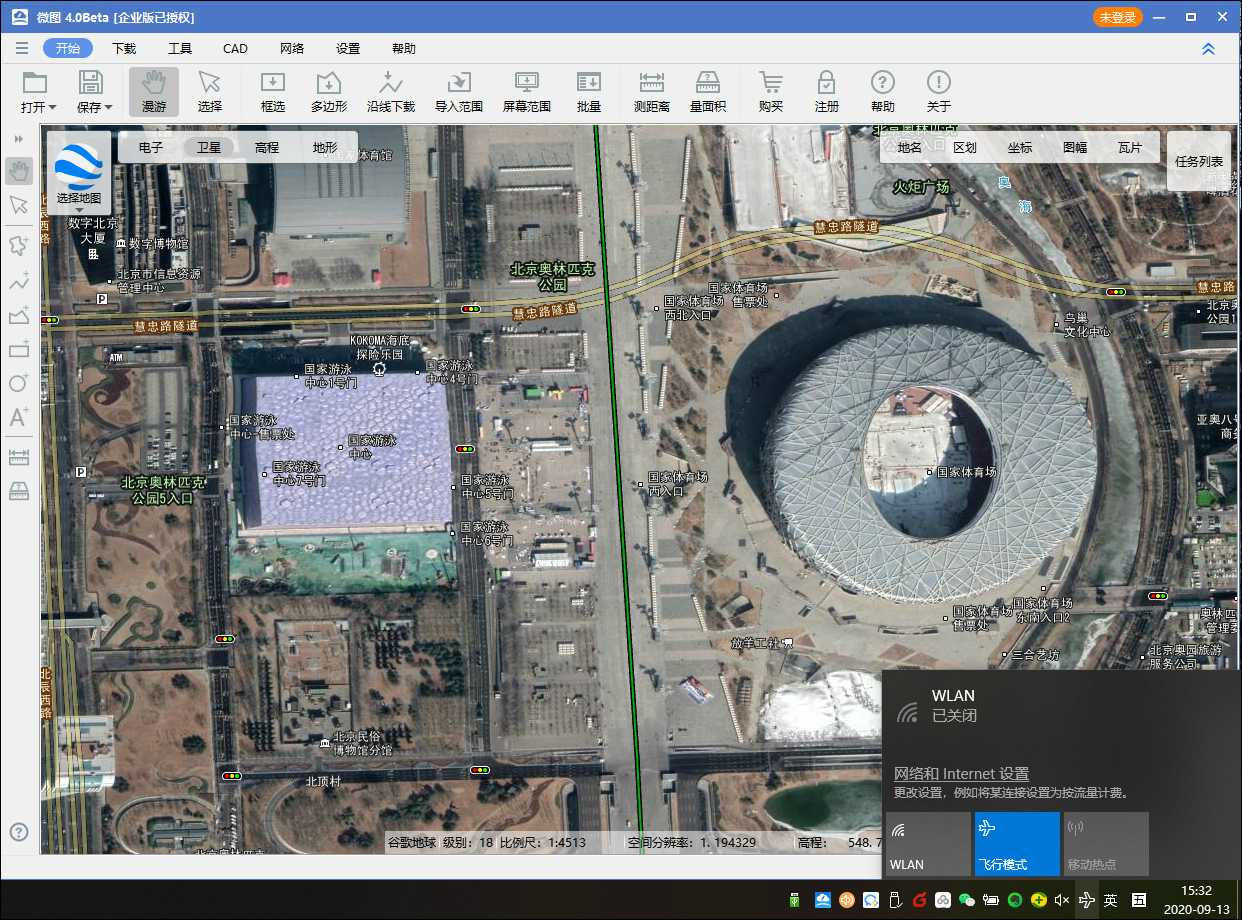
鸟巢和水立方高清影像
03
卫星影像的离线导出
特别说明:由于分享的高清卫星影像数据源为“地球”VIP图层,因此需要VIP授权才可以导出。
如果你没有VIP授权,请在微图中下载免费图层中的高清卫星影像,具体方法请参阅“如何免费下载高清卫星影像地图?”一文【点击查看】的详细说明。
地球属于“VIP图层”,数据源为地球;而地图(有偏移)则属于“免费图层”,数据源为Web版地图,如下图所示。
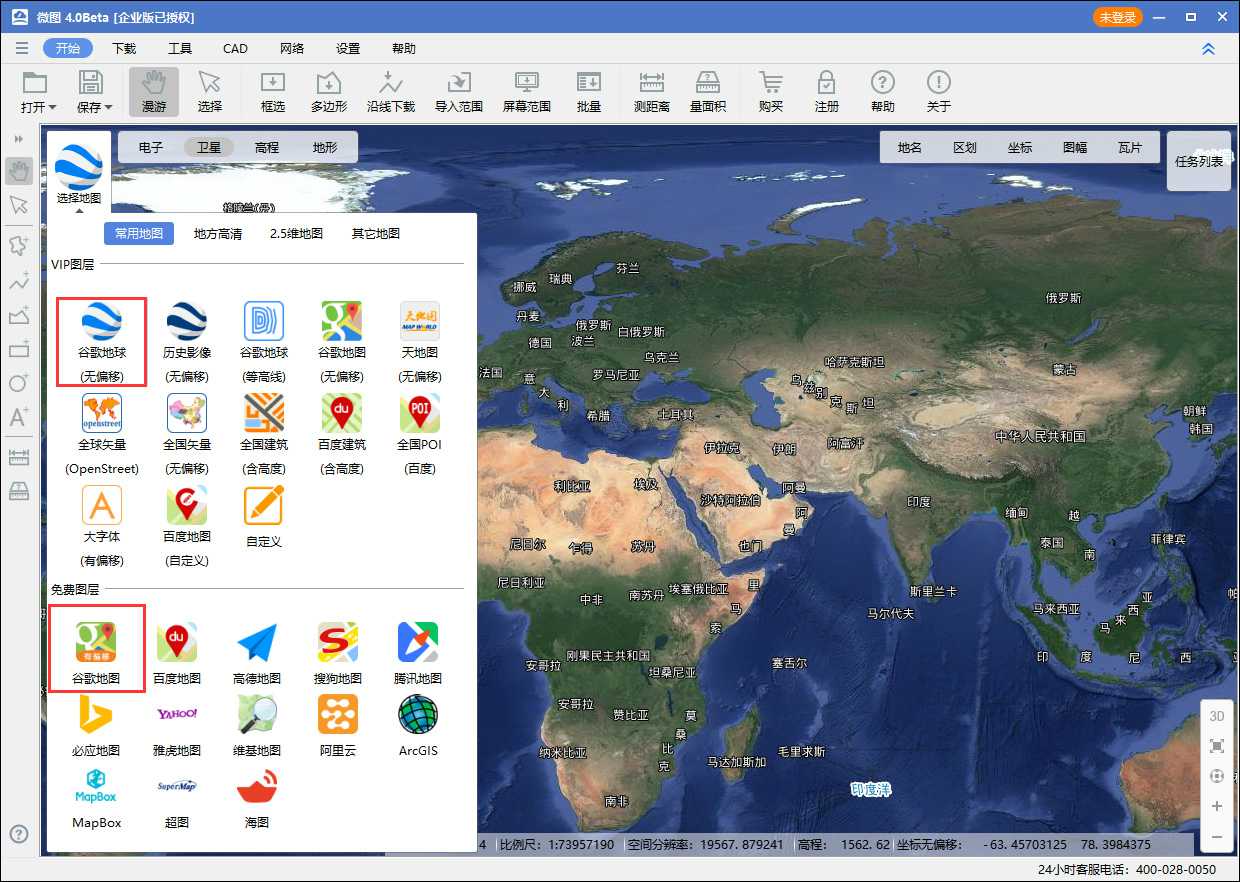
VIP图层与免费图层
从百度网盘下载的高清卫星影像,除了可以用于离线查看外,还可以将卫星影像导出为大图、瓦片或各种离线包文件等。
由于高清卫星影像是基于第10级进行分块的,因此当需要导出指定区域的卫星影像时,可以先定位到目标区域,然后将视图缩放到第10级查看瓦片编号,该编号与离线影像文件的名称完全一一对应。
以坐标“115.717052,40.343181”为例,在右上角进行查看定位后缩放到第10级,可以看到目标位置所对应的第10级瓦片编号为“10_421_71”,如下图所示。
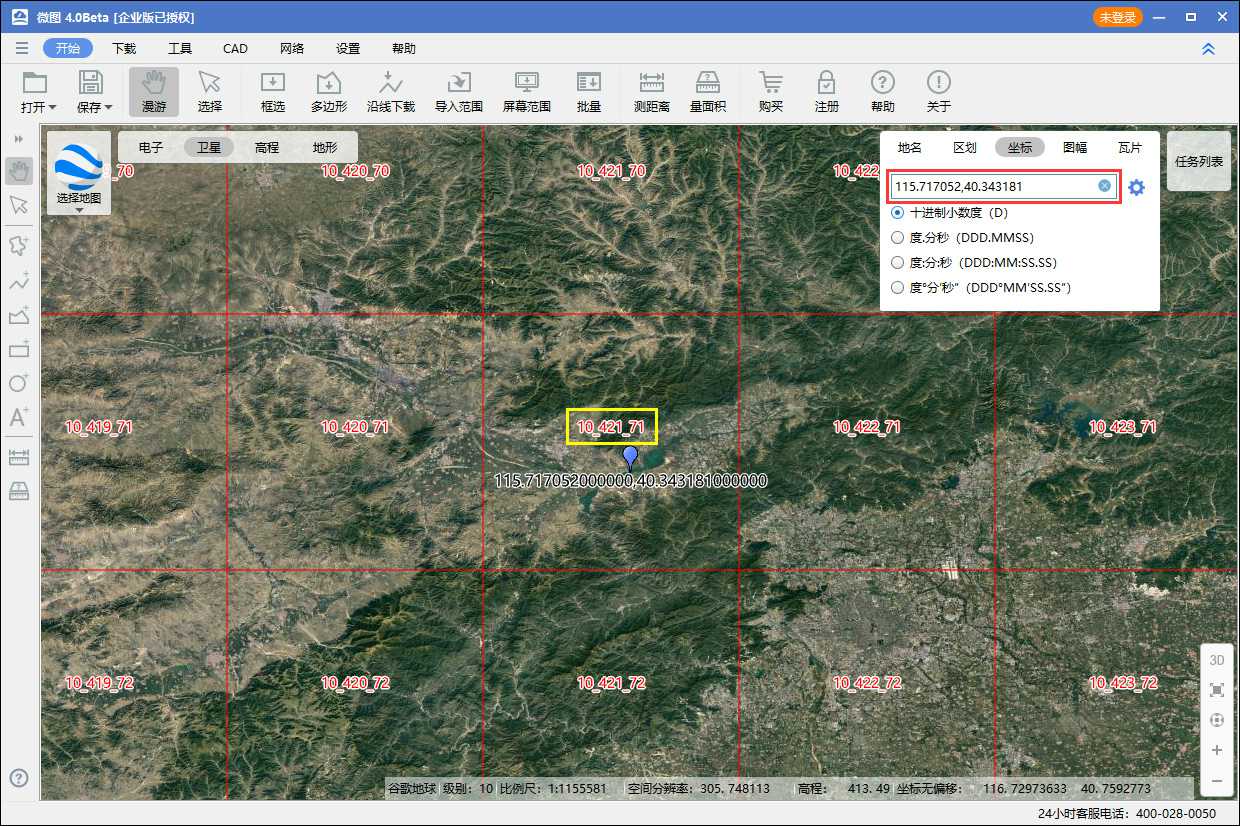
查看瓦片编号
现在,我们在软件视图右上角点击“任务列表”,然后点击“导入”按钮后选择文件名为“10_421_71”的影像文件导入,如下图所示。
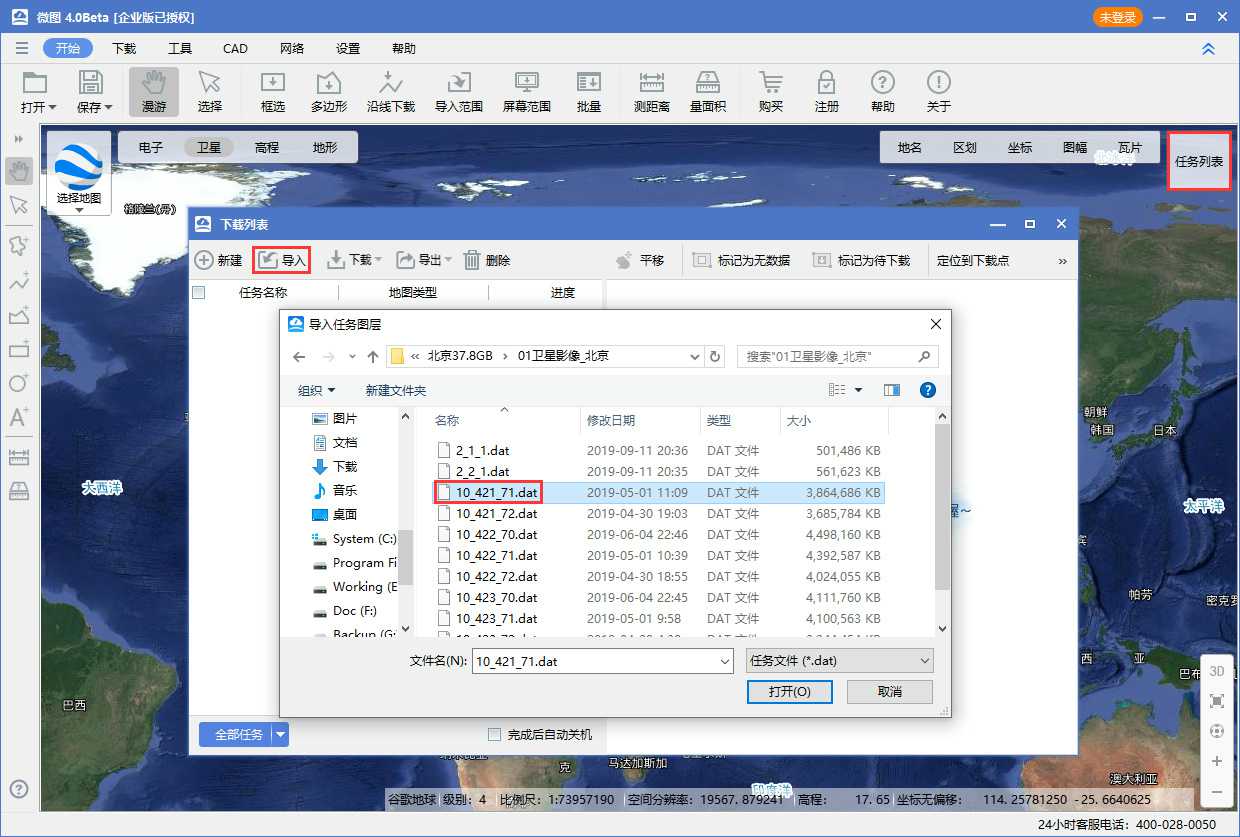
导入影像文件
导入任务之后,默认显示每一个瓦片的状态,点击“查看结果”按钮,可以将瓦片状态视图切换为影像结果查看视图,如下图所示。

查看瓦片状态
将鼠标移动到任务列表上,在右键菜单中选择“导出”按钮将显示“导出设置”对话框,如下图所示。
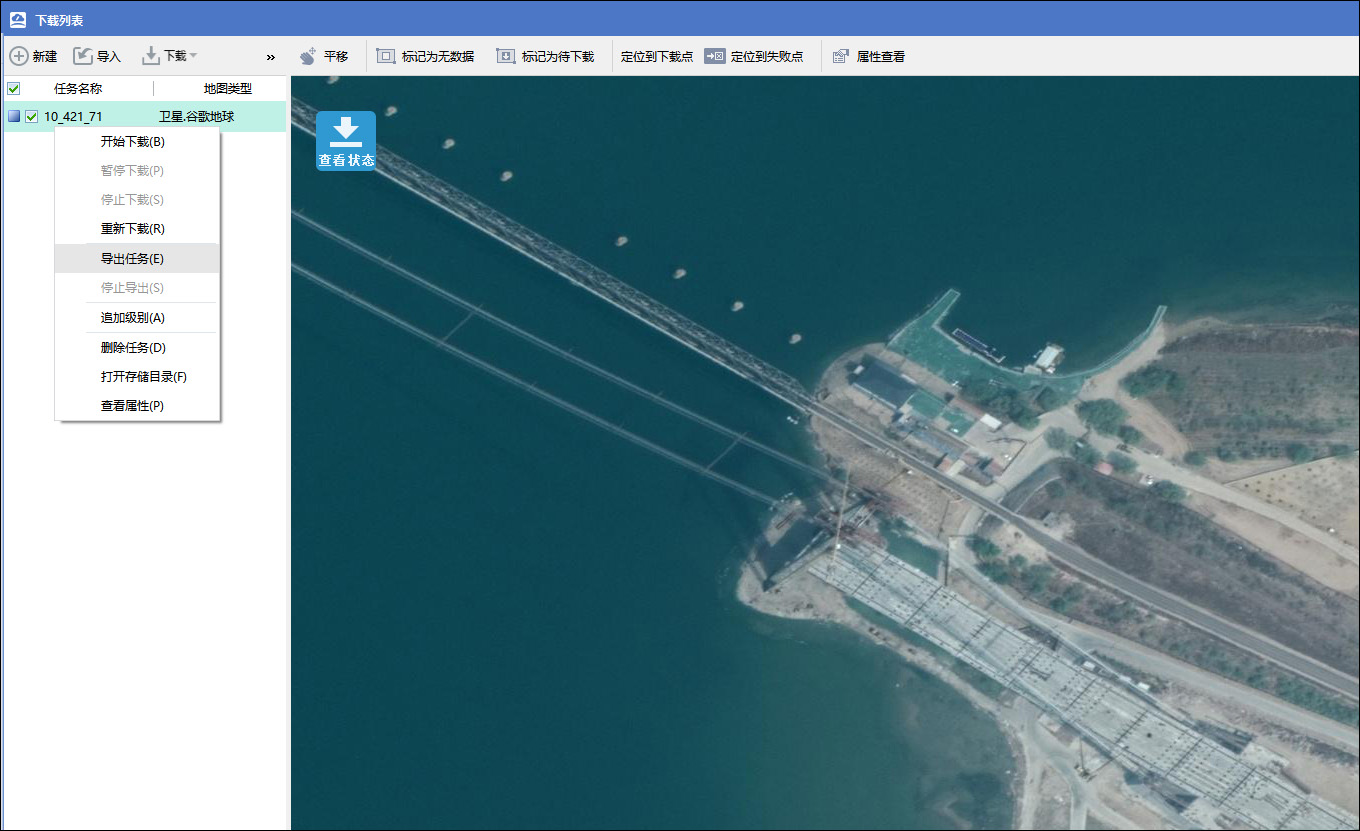
查看高清影像
在导出对话框中,可以将卫星影像导出为一张大图片,或自定义导出为多张大图片,如下图所示。
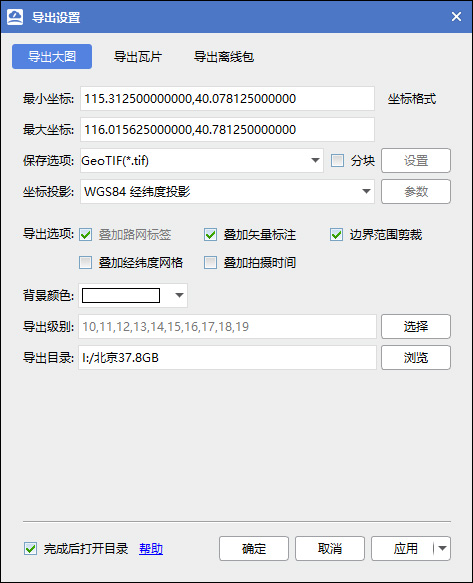
导出大图
也可以将高清卫星影像导出为标准的TMS瓦片、地球原始瓦片或ArcGIS Server 瓦片等,如下图所示。
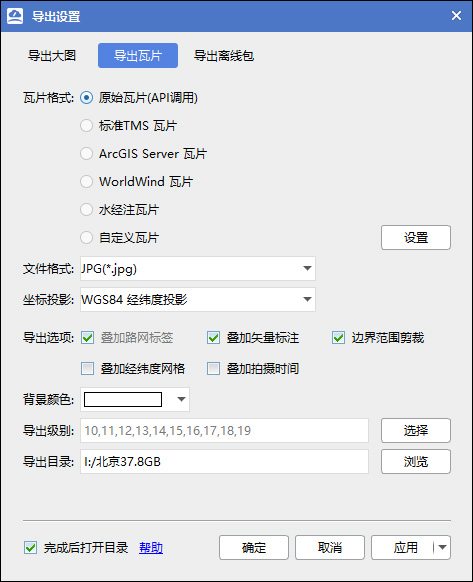
导出瓦片
还可以将高清卫星影像导出MBTiles离线包、OruxMaps离线包、GeoPackage离线包或SQLiteDB离线包等,如下图所示。

导出离线包
特别说明:以上导出功能需要VIP授权,如果是下载的“免费图层”中的地图,则仅可以导出为大图片,具体方法请参阅“如何免费下载高清卫星影像地图?”一文【点击查看】的详细说明。
04
在GlobalMapper中打开SRTM原始高程DEM
我们上传到百度网盘的北京数据高程DEM数据,除了包括30米SRTM高程DEM数据外,还包括以5度分幅和30度分幅的90米SRTM高程DEM数据,更多参数请参阅“百度网盘可免费下载全国30米SRTM高程啦!”一文【点击查看】的详细说明。
另外,目录中还包括地球全国30米高程DEM的任务下载文件和地球全国30米高程的WeServer发布文件,如下图所示。
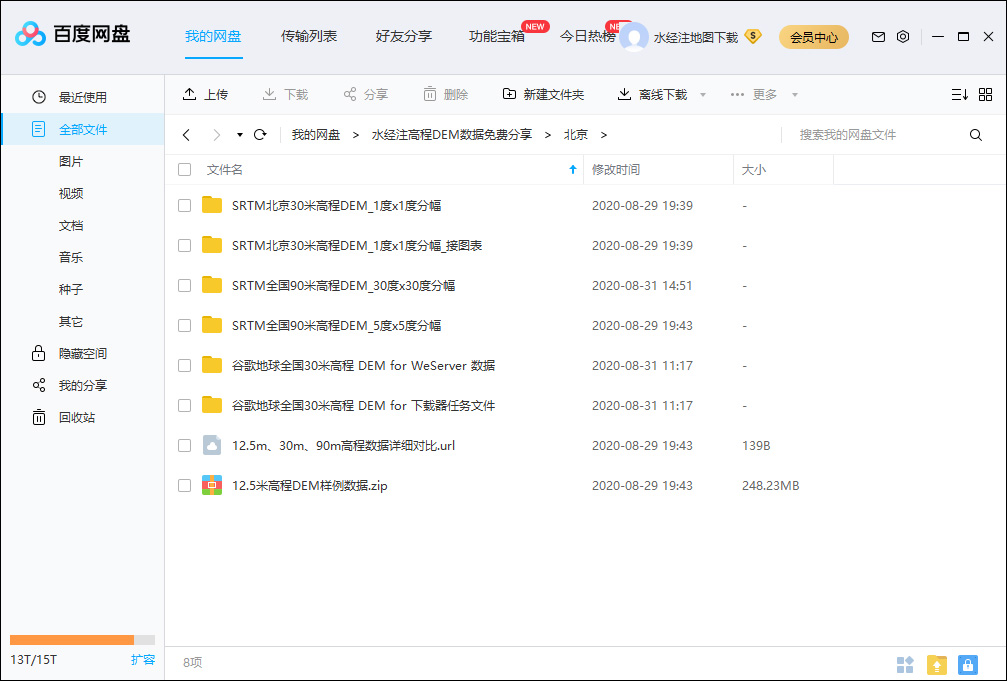
北京高程DEM网盘数据
将北京所有高程DEM数据下载到本地硬盘之后,目录与文件如下图所示
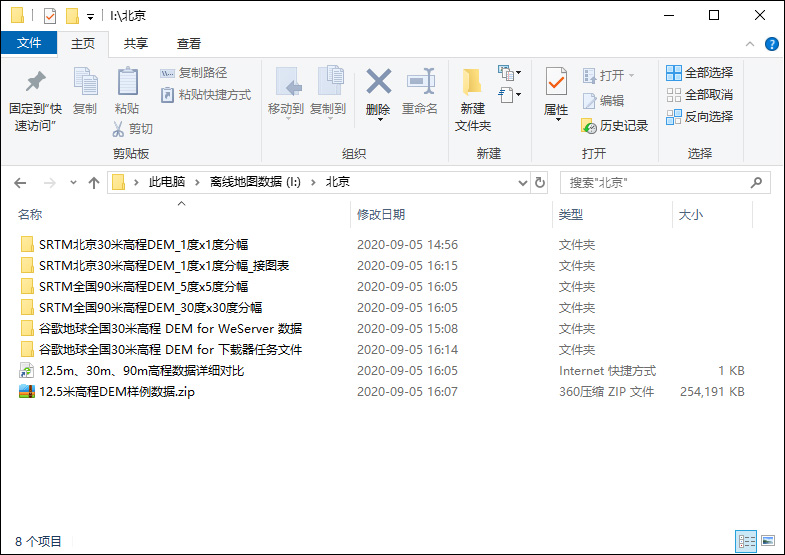
北京高程DEM本地数据
SRTM30米和90米不同分幅的数据,都可以通过专业的GIS软件打开查看,这里以SRTM北京30米高程DEM为例,打开“SRTM北京30米DEM_1度x1度分幅”目录,如下图所示。
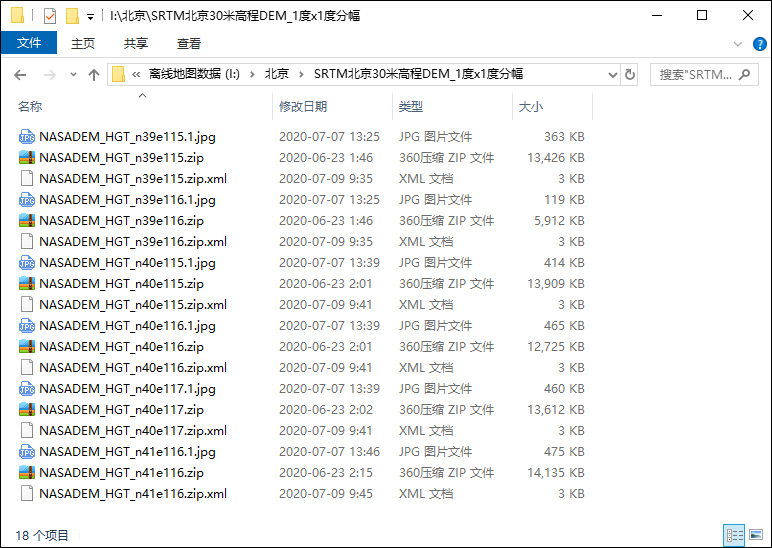
30米高程数据
30米原始高程数据打包在ZIP文件中,以文件“NASADEM_HGT_n39e115”为例,解压之后会有三个文件,如下图所示。
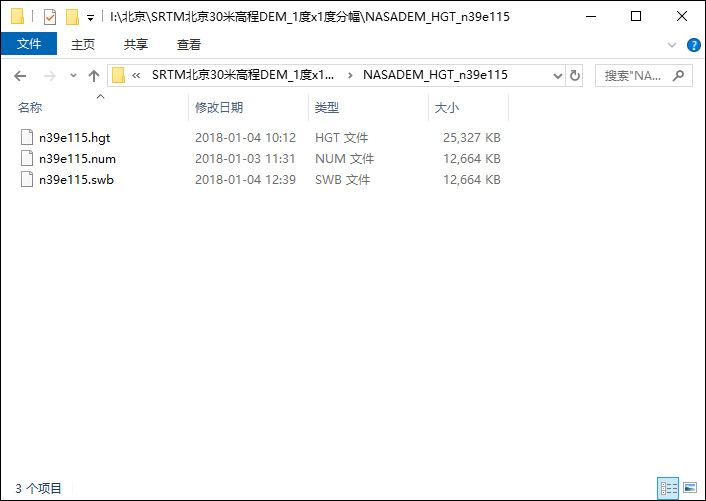
解压后的文件
在解压后的三个文件中,其中“hgt”文件可以直接在GlobalMapper中打开进行查看,效果图如下图所示。
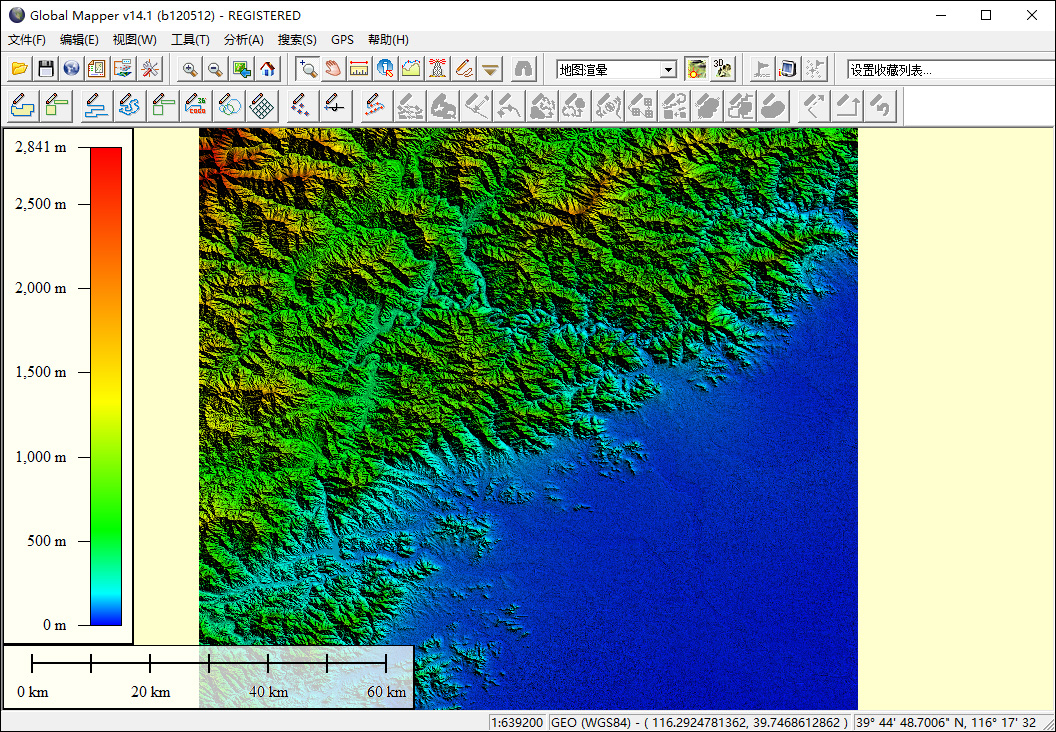
30米高程DEM效果图
另外,90米的高程数据查看方法和30米的高程数据相同,不同的是90米的原始高程数据解压之后高程文件为TIF文件,这里不再赘述。
05
导出高程DEM
特别说明:导出高程DEM数据仅适用于有VIP授权的用户,无VIP授权的用户可以直接使用上文中的NASA30米高程DEM数据。
由于导出高程DEM的具体步骤与前文中导出卫星影像的步骤基本相同,这里我们只作简要的说明。
打开“地球全国30米高程DEM for 下载器任务文件”目录,该目录中所有的文件都由DAT和IDX任务文件组成,如下图所示。
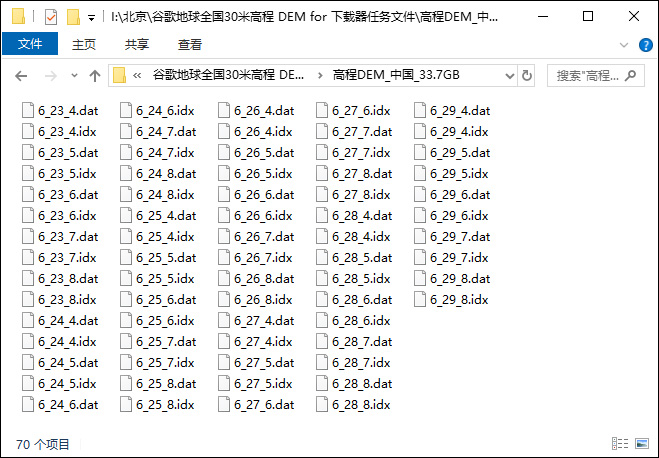
地球高程
在任务列表中导入高程任务文件,这里以“6_23_4”为例,导入后可以查看高程的即时渲染效果。
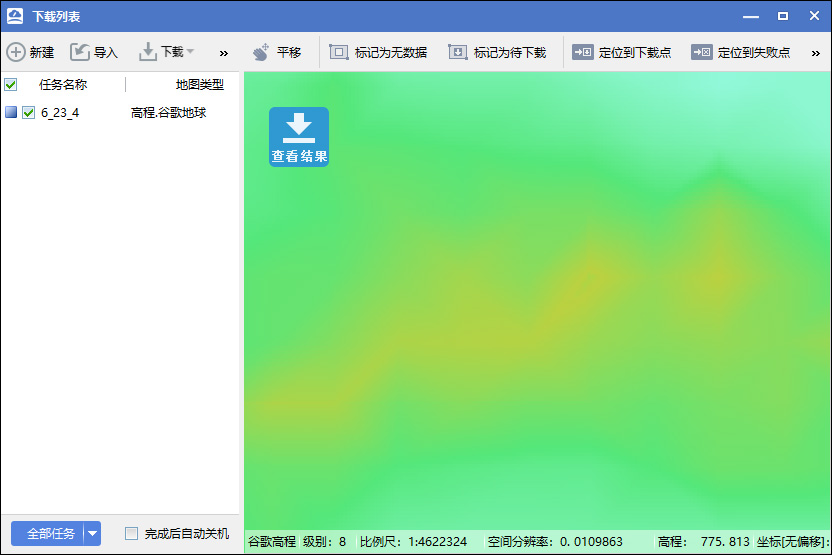
导入高程DEM任务文件
将鼠标移动到任务列表上,在右键菜单中选择“导出”按钮将显示“导出设置”对话框,
可以将高程DEM导出为XYZ高程点,如下图所示。
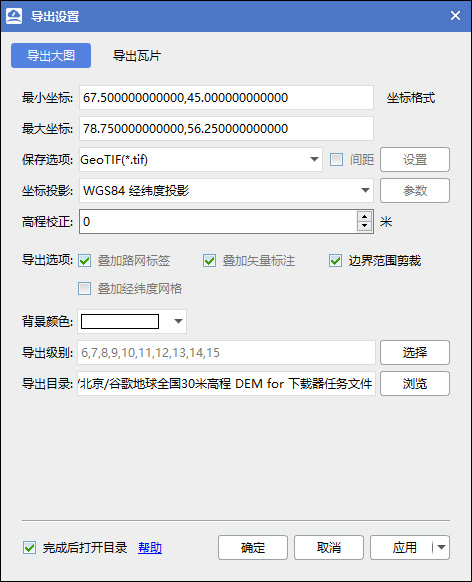
高程导出设置
另外,也可以将高程数据导出为Cesium的高程切片,如下图所示。
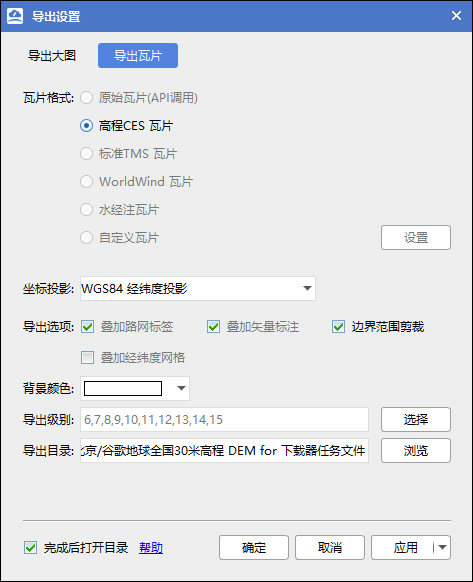
导出高程为瓦片
在北京高程DEM数据文件夹中,除了SRTM数据文件和下载器任务文件外,在“地球全国30米高程DEM for WeServer 数据”目录中的文件,主要用于《水经注地图发布服务中间件》离线发布高程用。

高程 DEM for Server 压缩包
将高程文件压缩包解压之后,可以得到以下高程数据目录文件,如下图所示。
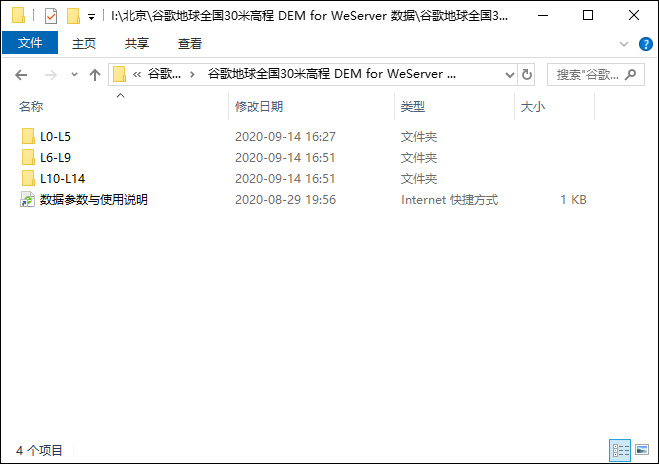
高程 DEM for Server 解压文件
关于高程文件离线发布的具体流程,这里不再展开说明,请参阅以下文档即可:
如何在内网离线发布全国高程DEM数据并在OsgEarth中调用
开源三维地球Cesium中如何离线加载卫星影像和高程DEM数据
06
总结
本着“为您提供丰富的地图数据与专业的GIS服务”之宗旨,我们为大家免费提供了全国高清卫星影像与30米SRTM高程DEM数据,并在本文中详细讲解了它们的使用方法。
如果您对本文中的内容有任何疑问,欢迎您在后台留言,也欢迎您联系我们客服人员或拔打热线电话400-028-0050进行咨询!


